Деинсталирајте генеричке УСБ контролере из Управљача уређајима
- Мактор-ов спољни чврсти диск који се не приказује на рачунару онемогућава приступ или читање његовог садржаја.
- Оштећени/застарели спољни дискови могу довести до тога да уређај не буде препознат или употребљив.
- Деинсталирање и поновно инсталирање спољног чврстог диска требало би да реши проблем.
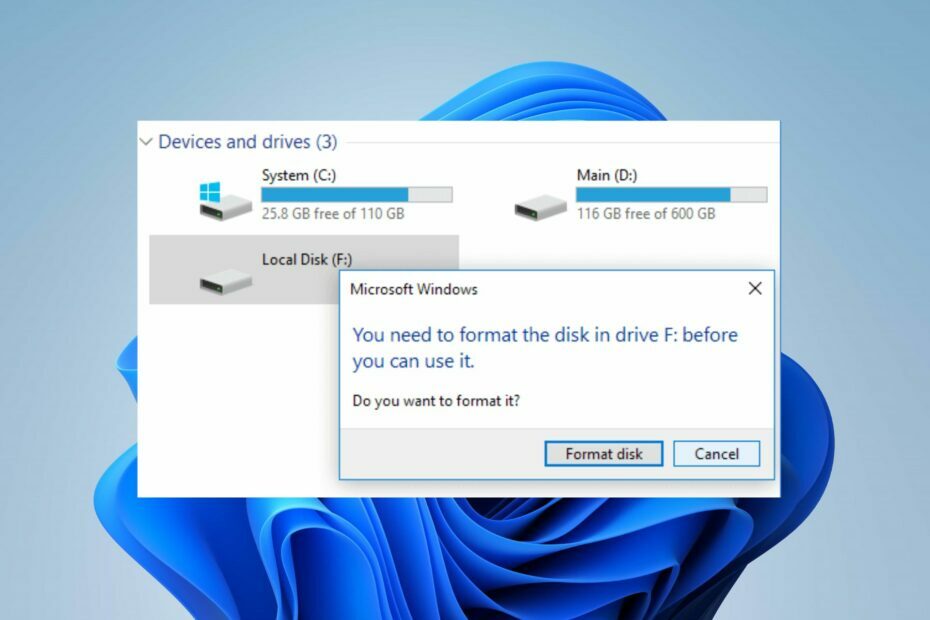
Повезивање Мактор екстерног чврстог диска на рачунар омогућава вам да приступите његовом садржају и користите га. Међутим, наилазити на проблеме у вези са Мактор спољним чврстим диском који се не појављује може бити фрустрирајуће јер диск чини неупотребљивим.
Сходно томе, корисницима остаје да се муче шта да ураде да би решили проблем. Дакле, овај водич ће пружити кораке за његово решавање.
Зашто се мој Мактор чврсти диск не појављује?
- Слаба веза између диск јединице и рачунара може довести до тога да се Мактор чврсти диск не појави.
- Спољном чврстом диску можда није додељено слово диска на вашем Виндовс рачунару.
- Застарели или оштећени драјвери/контролери могу да спрече систем да препозна Мактор спољни чврсти диск или да доведу до његовог искључивања по жељи.
- Ако УСБ порт поквари, било који екстерни диск који је повезан на њега можда неће радити или изгледа да функционише на систему.
- У ретким случајевима, неки старији екстерни чврсти дискови могу бити некомпатибилни са новијим оперативним системима.
- Физичко оштећење Мактор чврстог диска може утицати на његову везу са рачунаром.
- Спољни чврсти диск ће можда морати да се иницијализује или форматира у Управљању дисковима пре него што постане доступан.
Како да поправим да се мој Мактор спољни чврсти диск не појављује у оперативном систему Виндовс?
Пре свега, следите ове прелиминарне провере:
- Поново покрените рачунар и поново повежите Мактор спољни чврсти диск да бисте решили привремене проблеме који ометају везу.
- Уверите се да је УСБ кабл безбедно повезан са спољним чврстим диском и рачунаром.
- Повежите екстерни чврсти диск на други УСБ порт на рачунару да бисте решили све проблеме у вези са тренутним портом.
- Покушајте да користите други УСБ кабл да видите да ли је проблем узрокован неисправним каблом.
- Трцати антивирусни софтвер скенира спољне чврсте дискове на вашем рачунару.
- Ажурирајте управљачке програме уређаја да бисте решили грешке које узрокују да се Мактор спољни чврсти диск не приказује.
- Иницијализујте и форматирајте недодељене екстерне диск јединице у Управљању дисковима.
- Ажурирајте Виндовс да бисте исправили грешке из тренутне верзије и инсталирали закрпе за решавање проблема са компатибилношћу.
1. Деинсталирајте и поново повежите спољни чврсти диск
- Кликните левим тастером миша на Виндовс икона, тип Менаџер уређаја, и притисните Ентер да га отворим.
- Даље, кликните на Дискови категорију да бисте је проширили. Кликните десним тастером миша на управљачке програме уређаја и изаберите Деинсталирајте уређај из контекстног менија.

- Затим изаберите Деинсталирај поново да то потврдим.

- Након што је процес деинсталације завршен, поново покрените рачунар и прикључите спољни чврсти диск. Затим проверите да ли Мактор спољни чврсти диск ради.
Такође, деинсталирање уређаја чврстог диска ће решити све проблеме са инсталацијом због којих чврсти диск не функционише како треба.
2. Деинсталирајте генеричке УСБ контролере
- Притисните Виндовс + Р тастер за отварање Трцати оквир за дијалог, тип хдввиз.цпл, и кликните У реду.
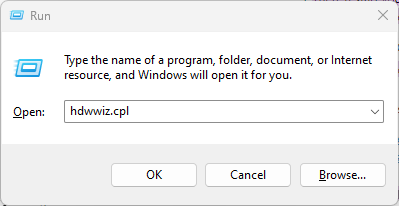
- Иди на Универзални серијски БУС контролери картицу, кликните десним тастером миша на Генеричка и УСБ коренска чвориштаи изаберите Деинсталирајте уређај.

- Затим поново покрените рачунар да бисте аутоматски поново инсталирали контролере и проверите да ли је спољни уређај Мактор видљив на рачунару.
Деинсталирање УСБ контролера омогућиће вашем систему да поново инсталира веродостојне контролере. Затим их користите за своје активности које се односе на откривање новог хардвера.
- Опоравак података са чврстих дискова са лошим секторима [4 тестирана начина]
- 4 начина да поправите ВД спољни чврсти диск који се не појављује
- 5 начина да се решите статичког шума у Блуетоотх слушалицама
- Средње дугме миша не ради? 3 брза начина да то поправите
- Тастер Бацкспаце не ради? Како то поправити и алтернативе
Поред тога, можда ћете бити заинтересовани за наш чланак о начинима поправљања УСБ уређаји нису препознати у Виндовс 11. Исто тако, препоручујемо вам да погледате наш водич о томе шта да радите ако не може да форматира спољни чврсти диск на вашем рачунару.
Ако имате додатних питања или сугестија, љубазно их оставите у одељку за коментаре.


